はじめに
このドキュメントでは、複数のパスが同じ宛先に到達する場合にパス選択を操作するためのボーダーゲートウェイプロトコル(BGP)のオプションについて説明します。
使用するコンポーネント
このドキュメントの情報は、特定のラボ環境にあるデバイスに基づいて作成されました。このドキュメントで使用するすべてのデバイスは、クリアな(デフォルト)設定で作業を開始しています。本稼働中のネットワークでは、各コマンドによって起こる可能性がある影響を十分確認してください。
BGP ASパスプリペンドの設定
AS Path Prependを使用して、パス選択を操作できます。BGPパス選択の詳細については、次のドキュメントを参照してください。
手順
ステップ1:Objectsをクリックしてから、Route Mapをクリックします。
ステップ2:AS Path Prependを適用する必要があるBGPピアに割り当てたルートマップを選択するか、Add Route Mapをクリックして新しいルートマップを追加します。
ステップ3:ルートマップの名前を設定し、Entriesセクションの下のAddをクリックします。
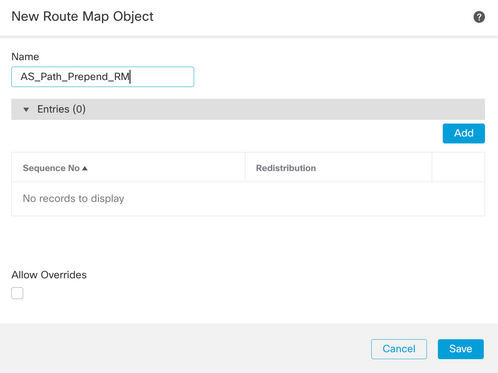
ステップ4:少なくとも次の基本設定を行います。
- 順序番号順序の番号を選択します
- 再配布.Allowを選択します。
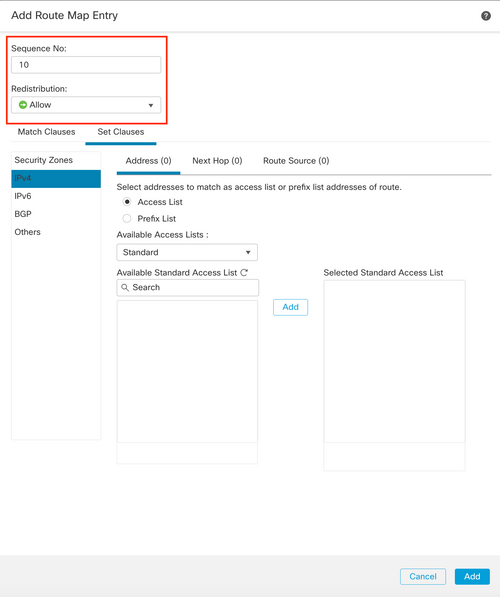
ステップ5:(オプション)「Match Classes」セクションで、プレフィックスリストやアクセスリストなどの複数の変数を指定できます。
ステップ6:Set Clauses、BGP Clauses、AS Pathの順にクリックします。次のオプションに基づいてプリペンドオプションを設定します。
- ASパスを付加します。パスに追加するASをカンマで区切って追加します。
- ASパスの最後のASを付加します。最後のASをASパスに追加する回数を選択します(ASは最大10回追加できます)。
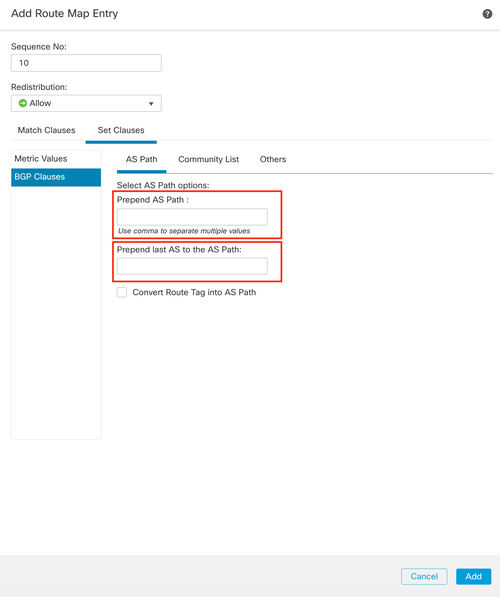
ステップ7:Addをクリックし、次にSaveをクリックします。
ステップ8:Device、Device Managementの順にクリックし、AS Path Prependを適用するデバイスを選択します。
ステップ9:BGPセクションでRouting、IPv4、Neighborの順にクリックします。
ステップ10:AS Path Prependを適用するネイバーの編集アイコンをクリックし、Filtering Routesセクションで、Route MapセクションのIncomingまたはOutgoing trafficセクションのドロップダウンメニューからRoute Mapを選択します。
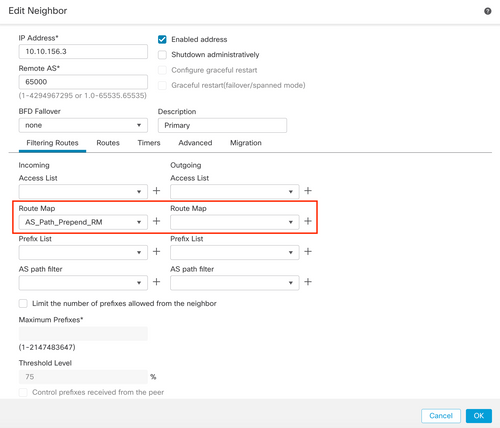
ステップ11:OK、Saveの順にクリックします。
BGPローカルプリファレンスの設定
ローカルプリファレンスを使用して、パス選択をローカルに操作できます。BGPパス選択の詳細については、次のドキュメントを参照してください。
手順
ステップ1:Objectsをクリックしてから、Route Mapをクリックします。
ステップ2:Local Preferenceを適用するBGPピアに割り当てたルートマップを選択するか、Add Route Mapをクリックして新しいルートマップを追加します。
ステップ3:ルートマップの名前を設定し、Entriesセクションの下のAddをクリックします。
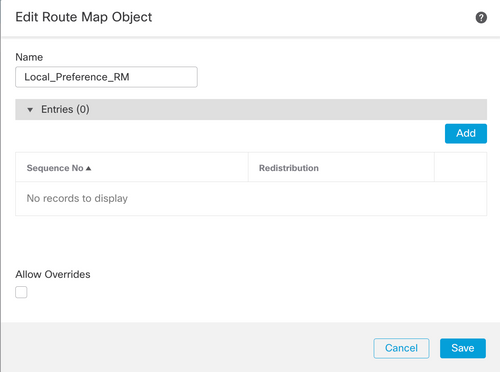
ステップ4:少なくとも次の基本設定を行います。
- 順序番号順序の番号を選択します
- 再配布.Allowを選択します。
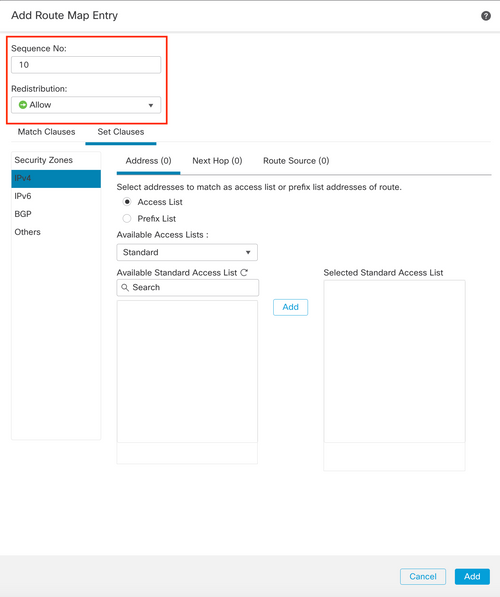
ステップ5:(オプション)「Match Classes」セクションで、プレフィックスリストやアクセスリストなどの複数の変数を指定できます。
ステップ6:Set Clauses、BGP Clauses、Othersの順にクリックします。Local Preferenceセクションで、適用するLocal Preferenceを設定します。
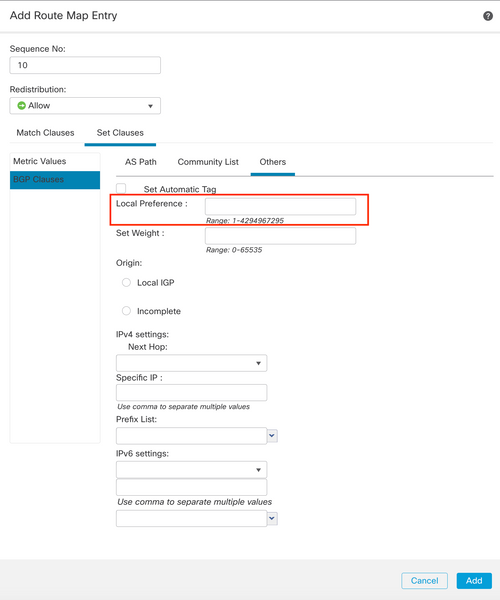
ステップ7:Addをクリックし、次にSaveをクリックします。
ステップ8:Device、Device Managementの順にクリックし、Local Preferenceを適用するデバイスを選択します。
ステップ9:BGPセクションでRouting、IPv4、Neighborの順にクリックします。
ステップ10:AS Local Preferenceを適用するネイバーの編集アイコンをクリックし、Filtering Routesセクションで、Route MapセクションのIncomingまたはOutgoing trafficセクションのドロップダウンメニューからRoute Mapを選択します。
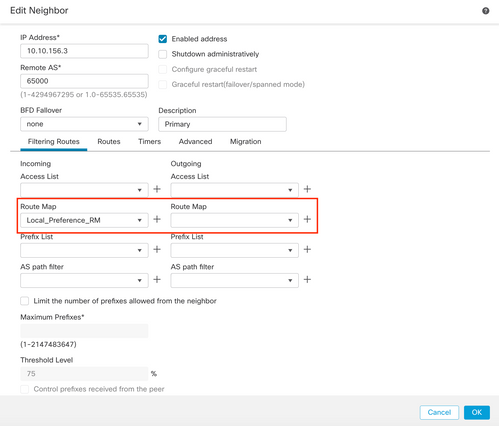
ステップ11:OK、Saveの順にクリックします。
BGPの重み付けの設定
Weightを使用すると、パス選択をローカルに操作できます。BGPパス選択の詳細については、次のドキュメントを参照してください。
手順
ステップ1:Objectsをクリックしてから、Route Mapをクリックします。
ステップ2:Local Preferenceを適用するBGPピアに割り当てたルートマップを選択するか、Add Route Mapをクリックして新しいルートマップを追加します。
ステップ3:ルートマップの名前を設定し、Entriesセクションの下のAddをクリックします。
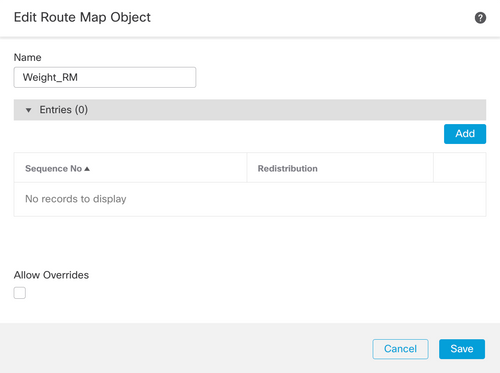
ステップ4:少なくとも次の基本設定を行います。
- 順序番号順序の番号を選択します
- 再配布.Allowを選択します。
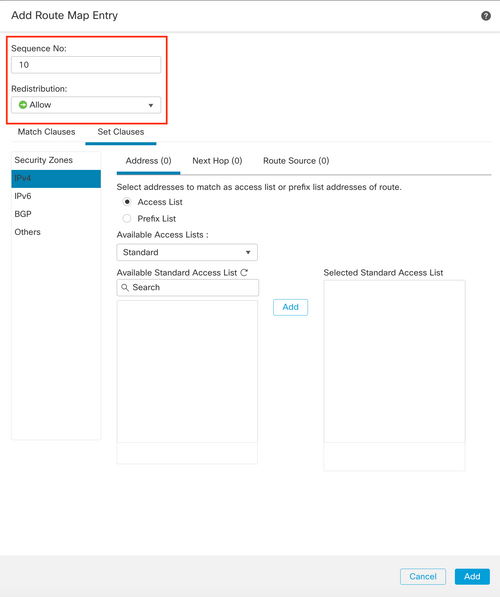
ステップ5:(オプション)「Match Classes」セクションで、プレフィックスリストやアクセスリストなどの複数の変数を指定できます。
ステップ6:Set Clauses、BGP Clauses、Othersの順にクリックします。Set Weightセクションで、適用するWeightを設定します。
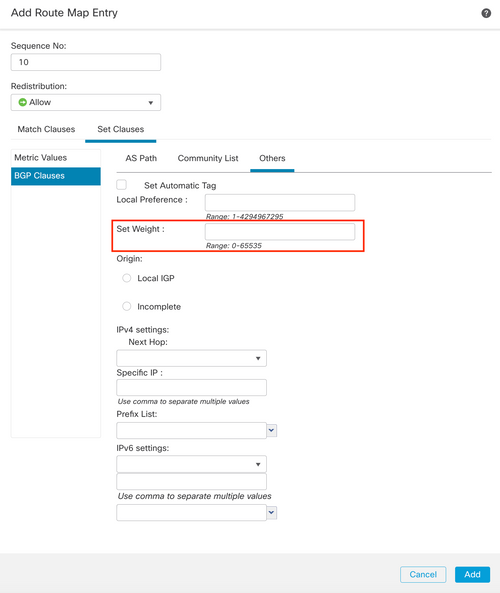
ステップ7:Addをクリックし、次にSaveをクリックします。
ステップ8:Device、Device Managementの順にクリックし、Local Preferenceを適用するデバイスを選択します。
ステップ9:BGPセクションでRouting、IPv4、Neighborの順にクリックします。
ステップ10:重みを適用するネイバーの編集アイコンをクリックし、Filtering Routesセクションで、Route MapセクションのIncomingまたはOutgoing trafficにあるドロップダウンメニューからRoute Mapを選択します。
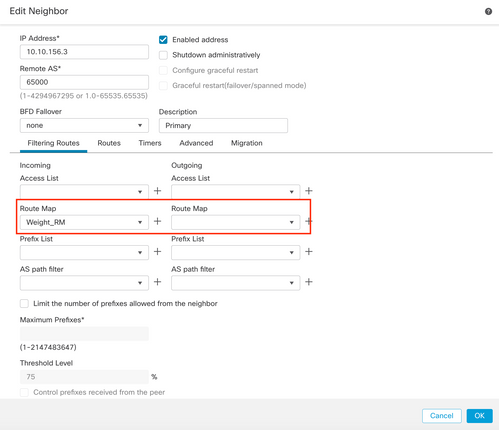
ステップ11:OK、Saveの順にクリックします。
BGP ASパスフィルタ
特定の自律システムからのプレフィックスを許可またはブロックできます。FTDでは、正規表現に基づいてフィルタリングできます。
BGPの正規表現の詳細については、次のドキュメントを参照してください。https://www.cisco.com/c/en/us/support/docs/ip/border-gateway-protocol-bgp/13754-26.html。
手順
ステップ1:Objectsをクリックしてから、AS Pathをクリックします。
ステップ2:少なくとも次の基本設定を行います。
- 名前.AS Pathオブジェクトの番号を選択します
- シーケンス番号。Entriesセクションの下のAddをクリックし、実行するアクションに基づいてAllowまたはDenyをクリックします。使用する正規表現を設定し、Add、Saveの順にクリックします。
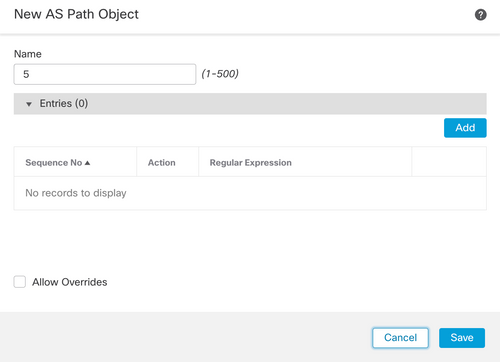
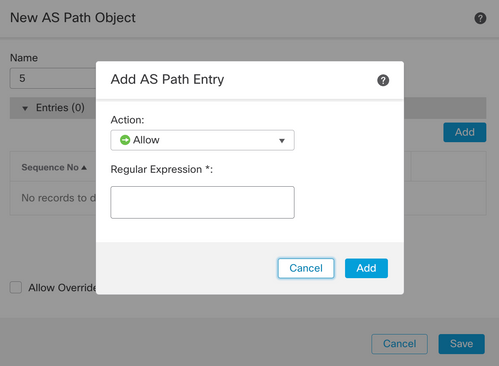
ステップ3:(オプション)ASパスオブジェクトは、ピア上で直接設定することも、ルートマップ内に設定することもできます。ピア上で直接設定する場合は、As Path Filterを適用するネイバーの編集アイコンをクリックしてから、Filtering Routesセクションで、IncomingまたはOutgoing traffic in the AS Path FilterセクションのドロップダウンメニューからAS Path Objectを選択します。
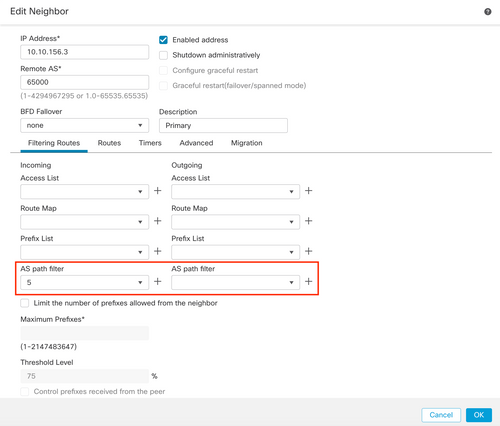
ステップ3:Objectsをクリックしてから、Route Mapをクリックします。
ステップ4:パスフィルタを適用する必要があるBGPピアに割り当てたルートマップを選択するか、Add Route Mapをクリックして新しいルートマップを追加します。
ステップ5:ルートマップの名前を設定し、Entriesセクションの下のAddをクリックします。
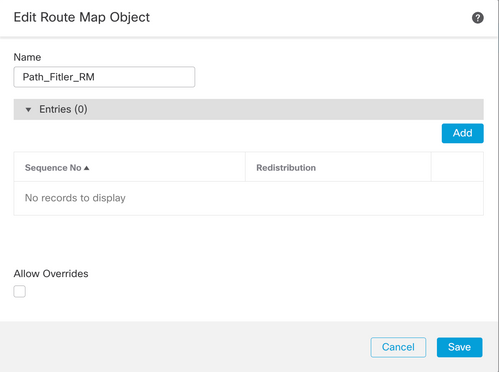
ステップ6:少なくとも次の基本設定を行います。
- 順序番号順序の番号を選択します
- 再配布.Allowを選択します(トラフィックに対するアクションは、ステップ2のシーケンス番号で定義されています)。
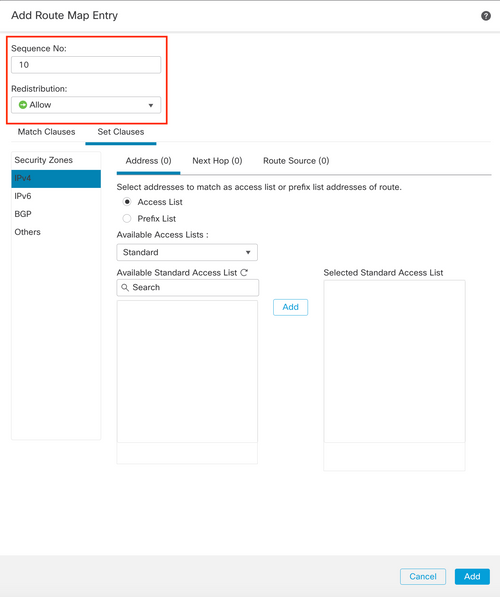
ステップ7:Match Clauses、BGPの順にクリックし、ステップ1で作成したAS Pathオブジェクトを選択し、Addをクリックします。
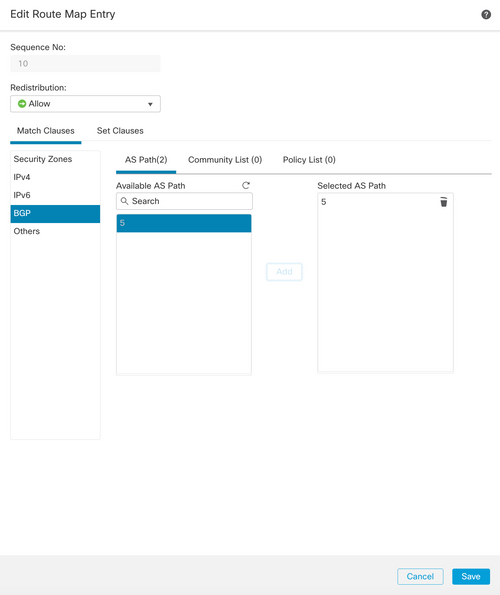
ステップ8:Saveをクリックします。
ステップ9:Device、Device Managementの順にクリックし、正規表現を適用するデバイスを選択します。
ステップ10:BGPセクションでRouting、IPv4、Neighborの順にクリックします。
ステップ11:As Path Filterを適用するネイバーの編集アイコンをクリックし、Filtering Routesセクションで、Route MapセクションのIncomingまたはOutgoing trafficセクションのドロップダウンメニューからRoute Mapを選択します。
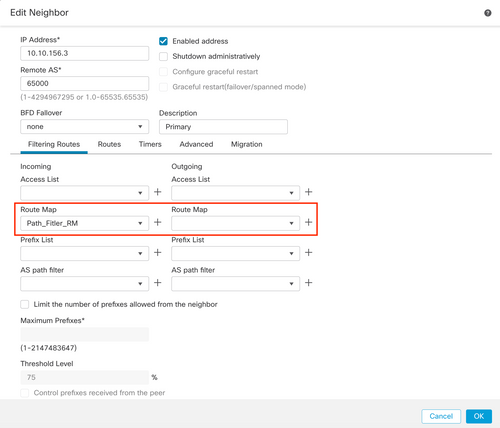
ステップ12:OK、Saveの順にクリックします。